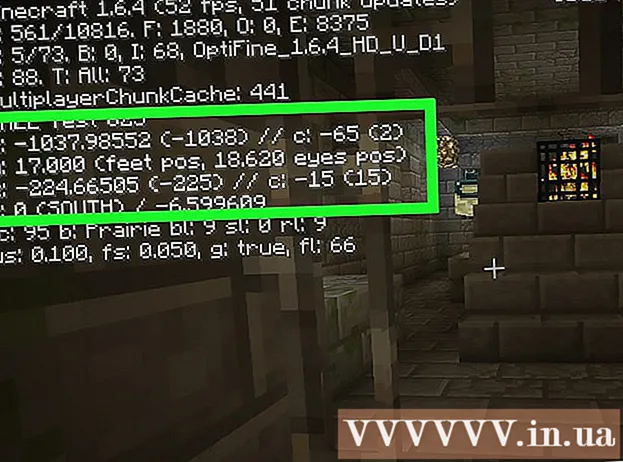Автор:
Frank Hunt
Дата Створення:
17 Березень 2021
Дата Оновлення:
1 Липня 2024

Зміст
- Крок
- Частина 1 з 2: Відкриття Центру повідомлень
- Частина 2 з 2: Додавання програм до центру обміну повідомленнями
- Поради
- Попередження
Ця wikiHow вчить вас переглядати встановлені сповіщення, новини та сповіщення на вашому iPhone.
Крок
Частина 1 з 2: Відкриття Центру повідомлень
 Активуйте екран свого iPhone. Як ви це робите, залежить від вашої моделі. На старих моделях ви натискаєте кнопку головного, а на нових моделях ви просто торкаєтесь екрана.
Активуйте екран свого iPhone. Як ви це робите, залежить від вашої моделі. На старих моделях ви натискаєте кнопку головного, а на нових моделях ви просто торкаєтесь екрана. - Звітність також можна побачити, коли екран заблоковано. Тоді ви побачите лише повідомлення, для яких ви встановили попередній перегляд.
 Розблокуйте телефон. Введіть свій пароль або використовуйте палець для Touch ID.
Розблокуйте телефон. Введіть свій пароль або використовуйте палець для Touch ID.  Проведіть пальцем вниз від верхньої частини екрана. Почніть із верхнього кута екрана та проведіть пальцем вниз. Це відкриє його Центр повідомлень.
Проведіть пальцем вниз від верхньої частини екрана. Почніть із верхнього кута екрана та проведіть пальцем вниз. Це відкриє його Центр повідомлень.  Перегляньте повідомлення минулого тижня. Список Останні містить повідомлення від програм, яким ви дали дозвіл надсилати вам повідомлення. Ці повідомлення включають новини, повідомлення в соціальних мережах або сповіщення від програм, які ви використовуєте для надсилання повідомлень самостійно.
Перегляньте повідомлення минулого тижня. Список Останні містить повідомлення від програм, яким ви дали дозвіл надсилати вам повідомлення. Ці повідомлення включають новини, повідомлення в соціальних мережах або сповіщення від програм, які ви використовуєте для надсилання повідомлень самостійно. - Іноді доводиться прокручувати вниз, щоб переглянути всі ваші дописи.
- Проведіть пальцем ліворуч на повідомленні та торкніться Видалити щоб видалити його зі списку Останні.
 Проведіть правою по ній Останні екран. Тепер ви підійшли до цього Сьогодні екран. Тут ви можете переглянути всі актуальні повідомлення сьогодні, такі як сьогоднішні календарні дії, нагадування та важливі новини.
Проведіть правою по ній Останні екран. Тепер ви підійшли до цього Сьогодні екран. Тут ви можете переглянути всі актуальні повідомлення сьогодні, такі як сьогоднішні календарні дії, нагадування та важливі новини. - Проведіть ліворуч, щоб повернутися до Останні.
- Натисніть кнопку додому, щоб зберегти його Центр повідомлень закрити.
Частина 2 з 2: Додавання програм до центру обміну повідомленнями
 Відкрийте налаштування вашого iPhone. Це сірий значок із шестернею (⚙️).
Відкрийте налаштування вашого iPhone. Це сірий значок із шестернею (⚙️).  Торкніться Сповіщення. Ви знайдете це десь угорі, поруч із червоною піктограмою з контуром білого квадрата. Якщо натиснути на це, ви побачите список усіх програм, які можуть надсилати повідомлення. Список відсортовано за алфавітом.
Торкніться Сповіщення. Ви знайдете це десь угорі, поруч із червоною піктограмою з контуром білого квадрата. Якщо натиснути на це, ви побачите список усіх програм, які можуть надсилати повідомлення. Список відсортовано за алфавітом.  Торкніться програми. Виберіть програму, від якої ви хочете отримувати повідомлення.
Торкніться програми. Виберіть програму, від якої ви хочете отримувати повідомлення.  Пересуньте кнопку "Дозволити сповіщення" у положення "Увімкнено". Цю кнопку ви можете побачити у верхній частині екрана. Коли він увімкнеться, він стає зеленим. Це надає програмі дозвіл надсилати вам повідомлення.
Пересуньте кнопку "Дозволити сповіщення" у положення "Увімкнено". Цю кнопку ви можете побачити у верхній частині екрана. Коли він увімкнеться, він стає зеленим. Це надає програмі дозвіл надсилати вам повідомлення.  Пересуньте кнопку поруч Центр повідомлень у положення "Увімкнено". Це принесе повідомлення з програми в Центр повідомлень стояти.
Пересуньте кнопку поруч Центр повідомлень у положення "Увімкнено". Це принесе повідомлення з програми в Центр повідомлень стояти. - Активувати Звучить щоб почути звуковий сигнал при надходженні повідомлення.
- Активувати Значки коли ви хочете побачити червоне коло з кількістю пропущених повідомлень із програми у верхньому правому куті екрана.
- Активувати Екран доступу щоб переглянути повідомлення, коли телефон заблоковано.
 Виберіть стиль сповіщення. Це дозволяє вибрати, як ви бачите сповіщення, коли пристрій розблоковано.
Виберіть стиль сповіщення. Це дозволяє вибрати, як ви бачите сповіщення, коли пристрій розблоковано. - Торкніться Немає щоб не бачити жодних сповіщень.
- Торкніться Смужки для сповіщень, які коротко відображаються у верхній частині екрана, а потім автоматично зникають.
- Торкніться повідомлення для сповіщень про те, що вам доведеться видалити себе.
- Тепер ви отримуватимете повідомлення з програми через Центр повідомлень.
Поради
- Ви можете твітувати чи публікувати повідомлення у Facebook безпосередньо з центру обміну повідомленнями, якщо ви пов’язали свої облікові записи Facebook та Twitter зі своїм iPhone.
- Ви побачите центр повідомлень, що стоїть на екрані блокування. Ви можете використовувати як книжкову, так і альбомну орієнтацію в самому додатку.
- Деякі програми мають додаткові налаштування, наприклад кількість повідомлень, які вони показують.
Попередження
- Навігація стає важкою, коли у вашому центрі обміну повідомленнями забагато програм. Переконайтеся, що там є лише найважливіші програми, щоб організувати список. В іншому випадку просто прокрутіть вгору та вниз, щоб переглянути всі програми.